Vi kommer tilbake med en praktisk Android-videoopplæring, som jeg skal vise deg med To forskjellige måter å lage dine tilpassede Emojis for Gboard på.
Personlige emojier i ditt bilde og din likhet, eller ikke !, Så du kan sende dem til dine venner og familie og bla i farger med denne originale måten å uttrykke dine følelser generelt, humør, raske svar, hilsener og andre muligheter som gir oss dette ny form for ikke-verbal kommunikasjon som er så fasjonabel blant unge mennesker og mennesker av alle kjønn og alder.
I videoen som jeg har forlatt deg i begynnelsen av det samme innlegget, forklarer jeg To forskjellige måter vi har innenfor selve Gboard for å lage våre tilpassede emojier, emojis i form av en personlig avatar som vil gi et annet og morsomt preg på samtalene våre på sosiale nettverk og direktemeldingsapplikasjoner generelt.
Google miniemojis. Det mest grunnleggende og enkle første alternativet, men mer enn nok for de fleste Gboard-brukere.

Den første måten jeg viser deg i videoen at jeg har forlatt deg i begynnelsen av innlegget det trenger ikke noe ekstra program siden det er integrert i selve Gboard-applikasjonen, som for mange, inkludert meg selv, er det desidert beste tastaturet for Android.
Dette alternativet for Google Miniemojis finner du ved å åpne Google-tastaturet, Gboard og Klikk på de tre punktene som vises øverst på tastaturet, der ordforslag vanligvis vises.
Når alternativet er åpent, vil vi få vist forskjellige alternativer der vi må velge klistremerke. For å legge til pakken Google miniemojis vi trenger bare å klikke på knappen i form av et pluss tegn og legg til Google Miniemojis-pakken i samlingen vår.
Når vi først har lagt den til samlingen vår, hvis vi ikke allerede har installert den uten å vite det, noe som vanligvis skjer, åpner vi den aktuelle pakken og går ned til slutten av helheten der vi finner muligheten til å tilpasse pakken med våre personlige preferanser.

Et tilpasningsalternativ som lar oss endre utseendet til avataren i alle dens former, utseende og form på ansiktet, øyenbrynene, øynene, munnen, klærne og til og med tilbehør som øreringer eller til og med merker i ansiktet.
På slutten må vi huske Lagre endringene ved å klikke på knappen som vises øverst i brukergrensesnittet. Med dette vil det være mer enn nok å glede oss over avatarer eller tilpassede emojier på Gboard. Noen tilpassede emojier som, selv om de er noe begrenset i sin utgave, er et mer enn nok alternativ for de fleste brukere av det populære Google-tastaturet.
Lag dine Emojis med Bitmoji, nå med full Google Gboard-integrasjon.
Dette er utvilsomt det beste alternativet skjønt krever nedlasting og installasjon av Bitmoji for Android, en av de beste applikasjonene for å lage våre tilpassede avatarer eller emojier.
I videoen som jeg har forlatt deg rett over dette avsnittet, en video jeg laget for lenge siden, Jeg lærer deg å bruke applikasjonen i sin helhet trinn for trinn ved å lage min egen personlige avatar eller emoji.
Nå som jeg viser deg i vedlagte video at jeg har forlatt deg i begynnelsen av det samme innlegget, den siste Bitmoji-oppdateringen gir oss full integrasjon med Googles Gboard. For å gjøre dette, må vi bare logge på appen med vår egen Gmail-konto og følge trinnene som jeg angir i den første videoen.

Noen få trinn som er begrenset til å starte Bitmoji-applikasjonen for Android, gå til hovedgrensesnittet i området der alle klistremerkene våre vises, klikk på utstyret som vises øverst til høyre og skriv inn tastaturinnstillinger der trinnene du skal følge for å integrere Bitmojis til Gboard er angitt.
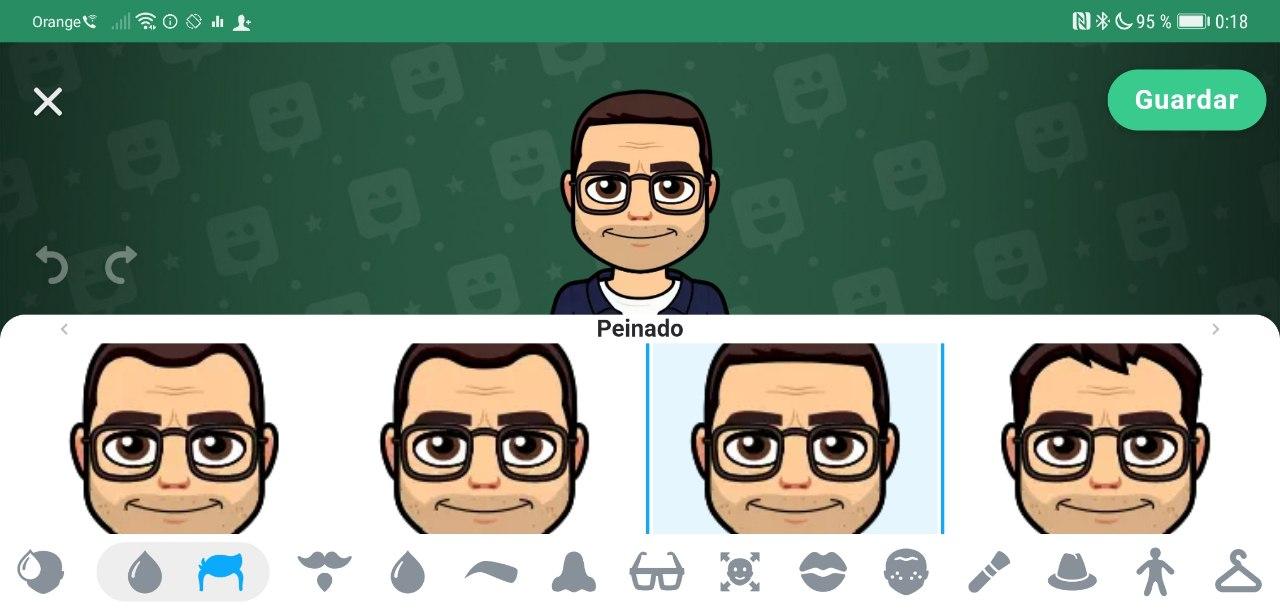
Hvordan jeg forteller deg i videoen fra begynnelsen, Dette er det beste alternativet for avanserte brukere eller for de som ønsker å bli bedre med avataren sin og la den være mer perfekt eller mer tilpasset deres personlige utseende..
